Главное меню. Страница 1.
Это главное меню, чтобы в него выйти достаточно нажать на кнопку «Меню» и ты попадешь на первую страницу, а также меню появится при включении планшета. Здесь находится все основное (включая приложения для общения)
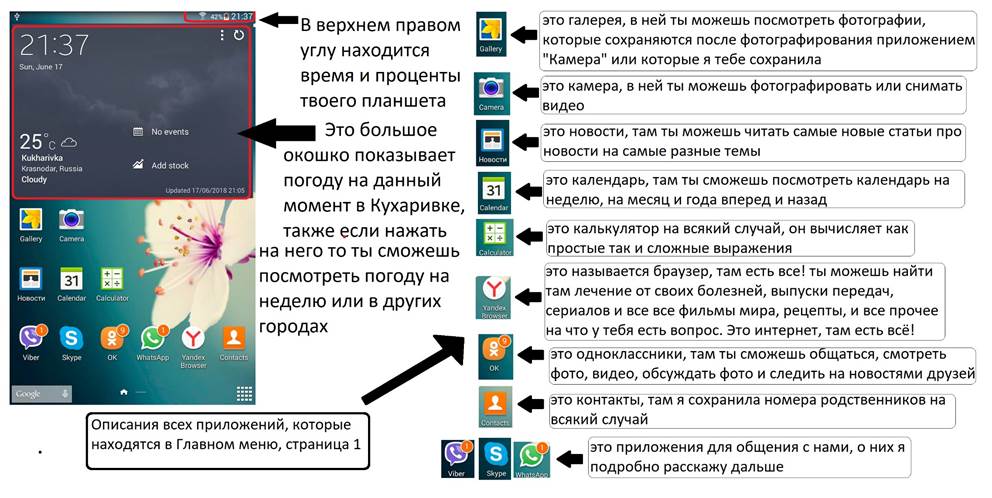
Главное меню. Страница 2.
На второй странице находятся фильмы, видео и игры. Также ты можешь увидеть время в Хабаровске и Нью Йорке. Чтобы вернуться назад нужно потянуть пальцем вправо

Skype. Скайп. Скупе 
Это приложения для общения и связи с родственниками и знакомыми

Viber. Вайбер. Вибер 
Здесь ты сможешь общаться с нами, если вдруг у кого-то еще есть вайбер то ему достаточно иметь твой номер и тогда он сможет тебе написать

WhatsApp. Ватсап 
Здесь больше людей у тебя, нажми на имя чтобы общаться, если ты хочешь позвонить то нажми на звонок и у тебя вылезет окошко, просто нажми на слово “CALL” и начнется звонок

СОВЕТСКИЕ ФИЛЬМЫ
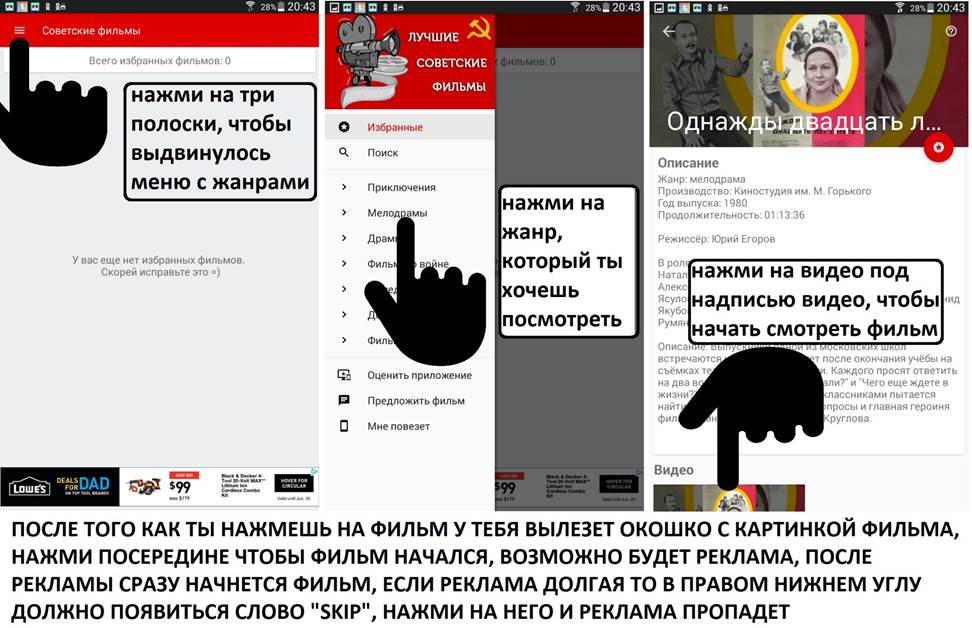
YouTube. Ютюб 
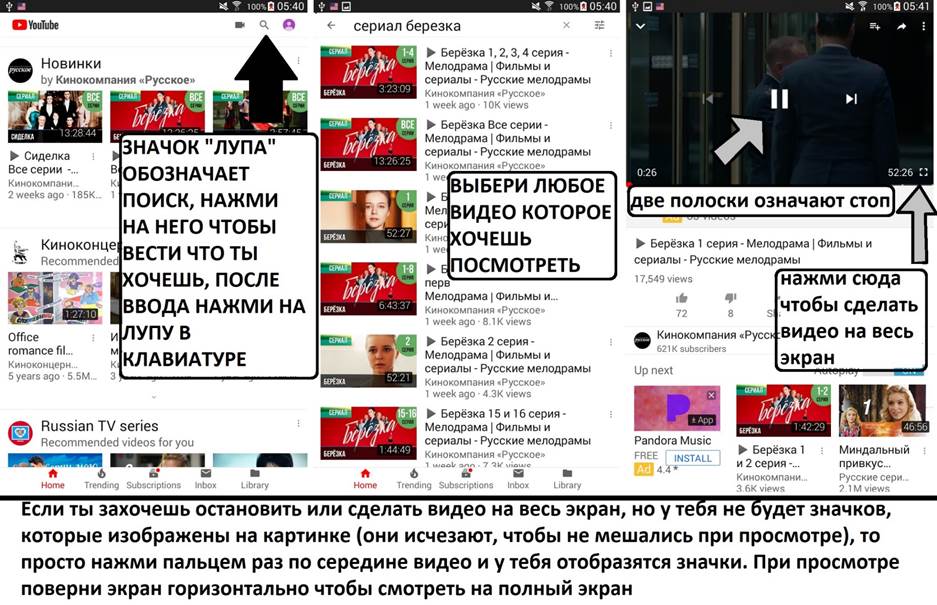
ОДНОКЛАССНИКИ 
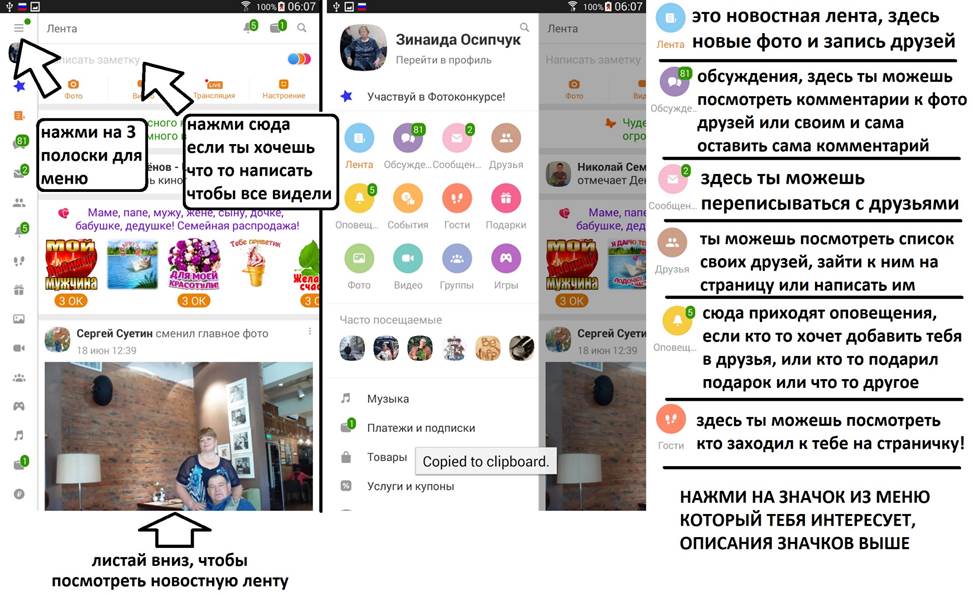
Если нажать на значок, то вылезет новое окошко, ты можешь делать что хочешь, чтобы вернуться обратно в меню значков нажми в верхнем левом углу на три полоски или на сенсорную кнопку «Назад»

Как принять звонок?
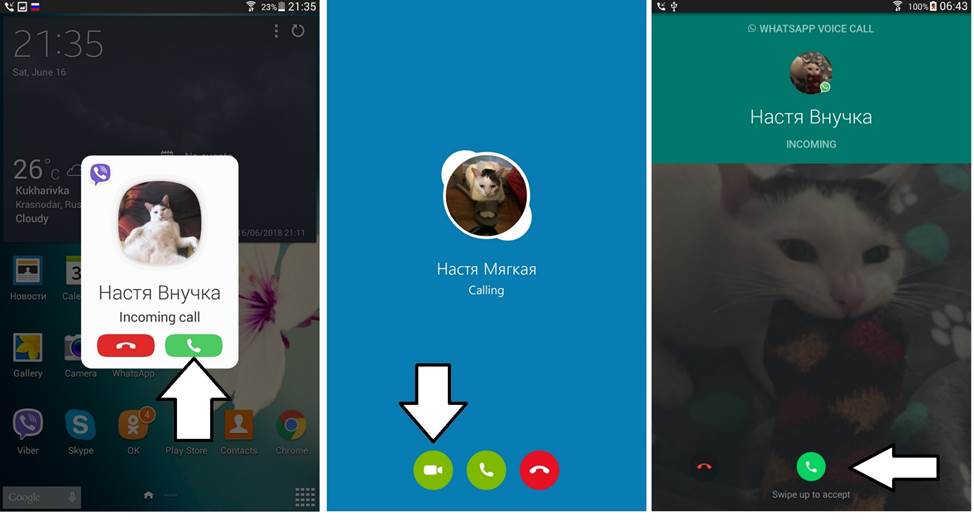
Для первых двух (Вайбер и Скайп) достаточно просто нажать на зеленую трубку, а для звонка в Ватсапе нужно потянуть зеленую трубку вверх.
Кнопка «Диспетчер». Как пользоваться?
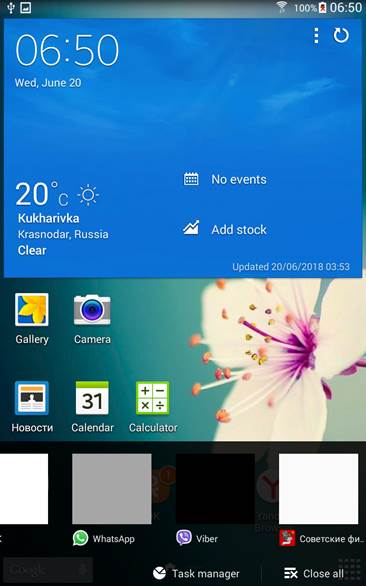 Иногда приложения могут выдавать ошибки, а иногда нужно чистить память. Нажми на сенсорную кнопку «Диспетчер», у тебя снизу должно появиться окошко, которое показывает какие приложения у тебя открыты на данный момент, в правом нижнем углу находится надпись «Close all», нажми на нее и все твои приложения с диспетчера должны исчезнуть. Делай эту процедуру раз в день хотя бы, чтобы не загружать планшет.
Иногда приложения могут выдавать ошибки, а иногда нужно чистить память. Нажми на сенсорную кнопку «Диспетчер», у тебя снизу должно появиться окошко, которое показывает какие приложения у тебя открыты на данный момент, в правом нижнем углу находится надпись «Close all», нажми на нее и все твои приложения с диспетчера должны исчезнуть. Делай эту процедуру раз в день хотя бы, чтобы не загружать планшет.
Заметки:
v Часто во всяких приложениях может появляться реклама или могут всплыть какие-то окошки маленькие, которые мешают для дальнейшего использования, просто нажми на сенсорную кнопку «Назад» и всплывающее окошко должно исчезнуть.
v Практически во всех приложениях можно листать, допустим в Одноклассниках, когда ты находишься в новостной ленте, то ты можешь пролистать вниз, чтобы увидеть, что находиться дальше, а в Советских фильмах из-за описания можно не увидеть слово «Видео», просто пролистай ниже, чтобы найти видео.
v Не бойся лезть туда, чего не написано в инструкции, деньги с тебя не снимут, ничего запрещенного нет, поразбирайся сама в планшете, чтобы привыкнуть. Здесь все легко, просто и удобно. Если вдруг ты не туда нажала, то всегда есть кнопка «Назад»! Спроси если что бабу Нину или меня. У тебя всё получится!
v Если в главном меню над значком висит цифра в оранжевом круглешочке, то это значит у тебя появилось новое сообщение. Нажми на приложение, чтобы прочитать сообщение.
v Вайбер, Ватсап и Скайп имеют схожие окошки, везде нужно нажимать на имя человека, с которым ты хочешь начать чат или позвонить. Чтобы выйти из чата нажми на кнопку «Назад». Также в правом верхнем углу находятся виды звонка (видеосвязь или аудиосвязь), нажми на любой, по которому ты хочешь связаться, также чтобы вести сообщение нужно нажать на слово “Type” и появиться клавиатура. Если ты хочешь отправить сообщение, то всегда над клавиатурой справа будет круглый значок для отправки.
v Чтобы тебя добавили в вайбере или ватсапе, просто дай свой номер телефона (+7..) и пусть тебя добавят в контакты, затем они смогут написать или позвонить тебе. Если ты хочешь чтобы к тебе добавились в скайпе, то твое имя в скайпе osipchukzina (осипчукзина по английски). По остальным вопросам спроси меня.
v Ты можешь крутить планшет как горизонтально, так и вертикально! Как тебе удобно так и ставь. Я сделала все картинки в вертикальном виде потому что так было удобно писать инструкцию, но ты сделай как удобно тебе! Приятного использования
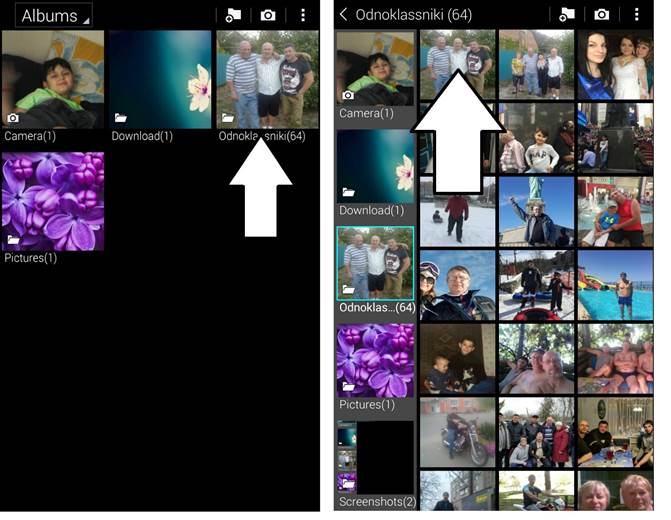 Gallery. Галерея
Gallery. Галерея
Это галерея, в ней хранятся фотографии. В папке Camera хранятся фотографии, которые фотографировали на камеру, в папке Odnoklassniki хранятся фотографии, которые я сохранила для тебя. Выберу папку в которой хочешь посмотреть фотографии, а затем нажми на первое фото, как на второй картинке, оно появиться во весь экран, если фото горизонтальное, то можешь перевернуть планшет, чтобы оно стало во весь экран. Чтобы перейти на следующее фото поставь палец в середине на правой половине экрана и потяни палец в левую сторону